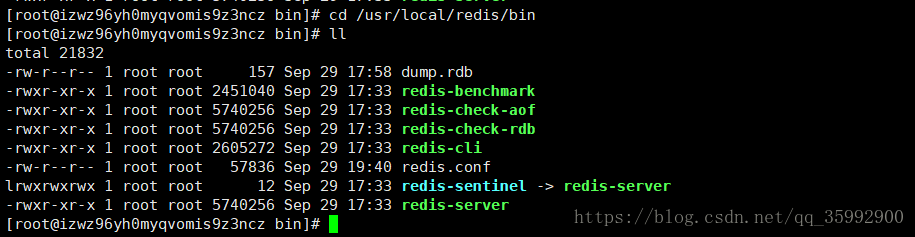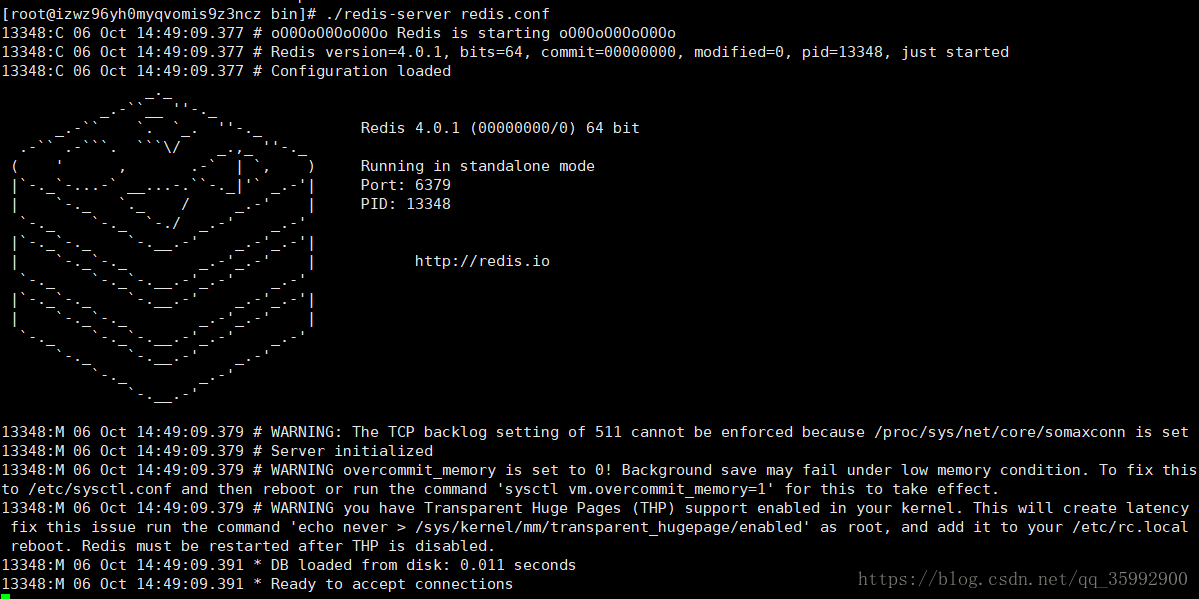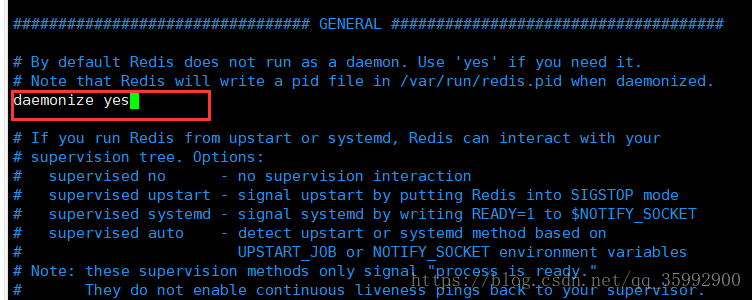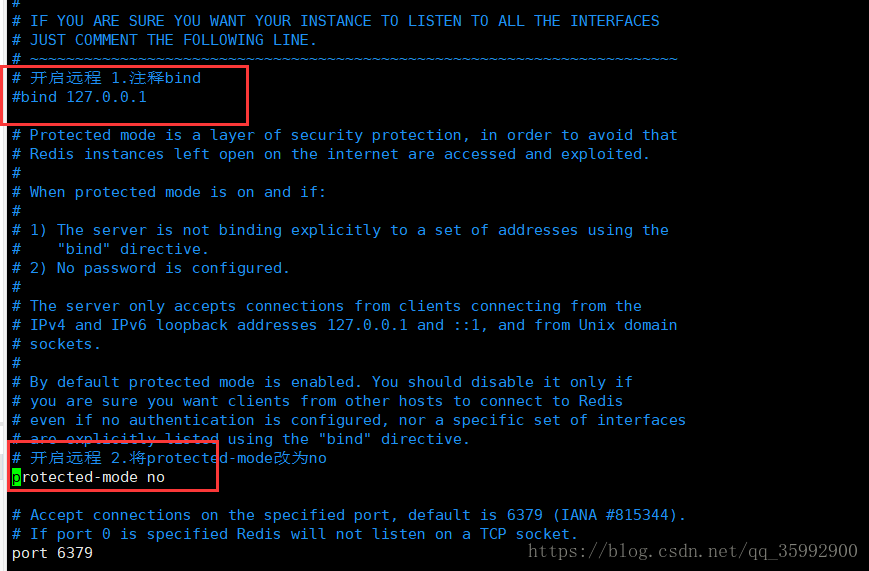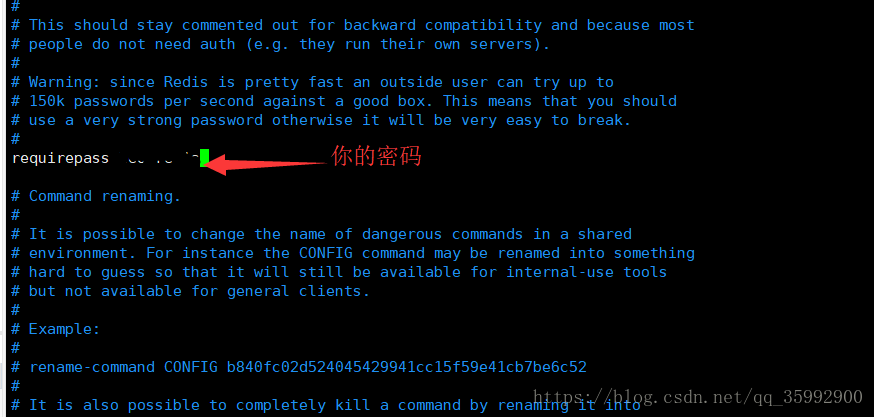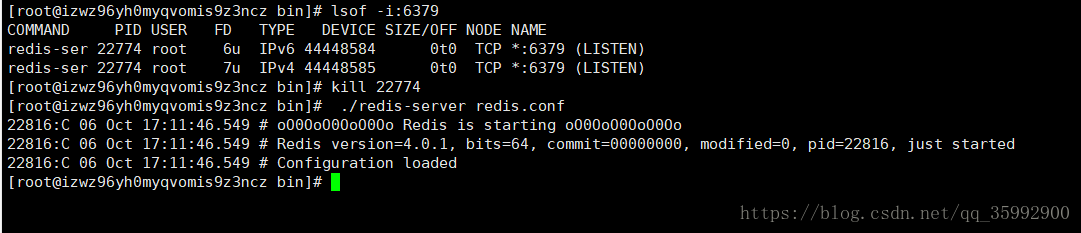LInux下進行redis的安裝和配置(開啟遠端連線)
今天做不成的事,明天也不會做好。
各位同學大家好,本文簡單記錄了redis的相關知識和安裝配置。
1. 什麼是redis?
1.1 核心概念
Redis是用C語言開發的高效能的鍵值對儲存的非關係資料庫。Redis儲存的資料型別有以下幾種:字元(String)、雜湊(Hash)、列表(List)、集合(Set)、有序集合(ZSet)
1.2 歷史發展
2008年,義大利的一家創業公司Merzia推出了一款基於MySQL的網站實時統計系統LLOOGG,然而沒過多久該公司的創始人 Salvatore Sanfilippo便對MySQL的效能感到失望,於是他決定親自為LLOOGG量身定做一個數據庫,並於2009年開發完成,這個資料庫就是Redis。 不過Salvatore Sanfilippo並不滿足只將Redis用於LLOOGG這一款產品,而是希望更多的人使用它,於是在同一年Salvatore Sanfilippo將Redis開源釋出,並開始和Redis的另一名主要的程式碼貢獻者Pieter Noordhuis一起繼續著Redis的開發,直到今天。
SalvatoreSanfilippo自己也沒有想到,短短的幾年時間,Redis就擁有了龐大的使用者群體。HackerNews在2012年釋出了一份資料庫的使用情況調查,結果顯示有近12%的公司在使用Redis。國內如新浪微博、街旁網、知乎網,國外如GitHub、Stack Overflow、Flickr等都是Redis的使用者。
VMware公司從2010年開始贊助Redis的開發, Salvatore Sanfilippo和Pieter Noordhuis也分別在3月和5月加入VMware,全職開發Redis。
1.3 redis的應用場景
- 快取(資料查詢、短連線、新聞內容、商品內容等等)。(最多使用)
- 分散式叢集架構中的session分離。
- 聊天室的線上好友列表。
- 任務佇列。(秒殺、搶購、12306等等)
- 應用排行榜。
- 網站訪問統計。
- 資料過期處理(可以精確到毫秒)
2.redis在linux下的安裝
2.1 安裝
#安裝C語言環境(已經安裝可跳過) yum install gcc-c++ #下載壓縮包 wget http://download.redis.io/releases/redis-4.0.1.tar.gz #解壓 tar -zxvf redis-4.0.1.tar.gz #進入解壓目錄並編譯Redis cd redis-4.0.1 #進行編譯 make #安裝Redis make install PREFIX=/usr/local/redis
PREFIX後面的/usr/local/redis是安裝路徑,我們啟動redis的檔案都在這裡,也可以自定義。
出現如下提示則安裝成功:
make[1]: Entering directory `/root/redis-3.0.6/src' Hint: It's a good idea to run 'make test' ;) INSTALL install INSTALL install INSTALL install INSTALL install INSTALL install make[1]: Leaving directory `/root/redis-3.0.6/src
2.2拷貝配置檔案並執行
接下把我們的配置檔案redis.conf手動拷貝到安裝路徑,,以便開啟後臺執行與遠端訪問。
#拷貝redis.conf檔案
cp -r redis.conf /usr/local/redis/bin/
安裝路徑下的bin目錄結構
好了 現在我們可以輸入命令來執行redis了
#開啟服務端
./redis-server redis.conf
成功提示如下
#開啟新的視窗,執行客戶端進行連線
cd /usr/redis/
#連結此redis
./redis-cli 或者 ./redis-cli -h 127.0.0.1 -p 6379
-h:指定主機IP
-p:指定主機埠
預設主機IP是127.0.0.1 預設埠 6379
不填則使用預設值
成功並進行如下測試
但不可能每次都開兩個視窗,我們需要配置後臺執行;同時我們用程式連線也需要遠端連線,接下來我們進行設定。
2.3 設定後臺執行和遠端連線
接下里我們在配置檔案redis.conf中進行相關的配置
#開啟配置檔案
vim redis.conf
在vim編輯模式下,輸入行數+gg可以快捷跳行。例如跳到第138行,輸入:138gg
2.3.1 設定後臺啟動
將第138行的daemonize no修改為daemonize yes即可
2.3.2 開啟遠端訪問
將第70行的bind註釋,第90行將protected-mode改為no
2.3.3 設定密碼
取消第502行的註釋,並修改密碼
接下來重啟redis:
#首先查詢到redis的pid後,kill掉,然後重啟
[[email protected] bin]# ps -ef|grep redis
root 20940 1 0 12:12 ? 00:00:18 ./redis-server *:6379
[[email protected] bin]# kill 20940
[[email protected] bin]# ./redis-server redis.conf
後臺啟動成功如下
最後我們使用redis客戶端通過密碼遠端連線:
#遠端連線
./redis-cli -h 你伺服器的ip -p 6379 -a 你的密碼
好啦,我們所有的配置就到這結束了;雖然不輸入密碼也能登陸,但是無法進行get set操作;剩下的就是同學們自己去嘗試啦。